Инсталиране на теми на трети страни в Windows 10
Всички сме развълнувани от операционната система Windows 10 и досега Microsoft е свършила чудесна работа с техническите си прегледи. Видяхме всякакви промени, вариращи от визуални до актуализации на производителността и при визуални промени, ако искате да промените облика на вашия Windows 10 с персонализирани теми, днес ще ви научим как лесно да инсталирате трети страни теми на Windows 10.
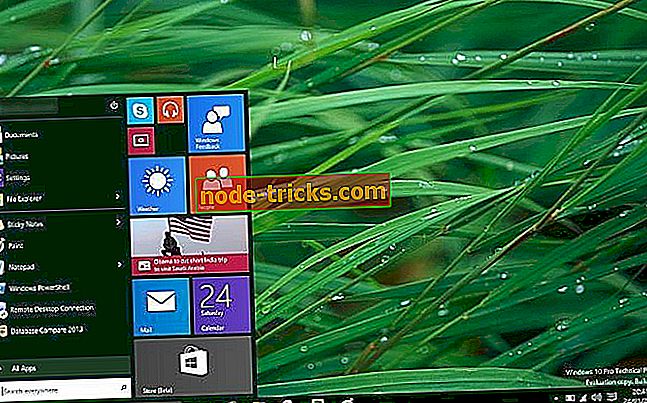
Windows 10 е подобен на Windows 8.1, тъй като не ви позволява да инсталирате теми на трети страни по подразбиране, но за щастие за вас има няколко решения, които ви позволяват да заобиколите това ограничение.
Как да приложим визуални теми на трети страни към вашия компютър с Windows 10 / лаптоп?
Преди да инсталирате теми на трети лица на вашия компютър с Windows 10, ще трябва да поправите системните файлове. Кръпването на системните файлове не е прост процес, но за щастие за вас има няколко приложения, които ще ви закърпят системни файлове и ще ви позволят да инсталирате теми от трети страни.
Трябва да ви предупредим, че корекцията на системните файлове с помощта на софтуера на трета страна може да създаде неочаквани проблеми, така че моля изпълнете задачата за кръпка на свой собствен риск. Това е казано, тук са най-добрите три приложения за закърпване на системни файлове.
UxStyle е приложение, което премахва изискванията за подпис на Windows теми, за да позволи персонализиране на Windows от трета страна. Това приложение поддържа широк спектър от Windows системи, включително Windows XP, Windows Vista, Windows 7, Windows 8, Windows 8.1, Windows Server 2003, Windows Server 2008, Windows Server 2008 R2, Windows Server 2012 и Windows Server 2012 R2. Както можете да видите, не сте ограничени до Windows 10 и можете да използвате този софтуер на почти всяка Windows система.
Следващото в нашия списък е UXTheme Multi-Patcher. Това приложение ви позволява да използвате несертифицирани визуални стилове, като заобикаляте сертифицирането на Microsoft в uxtheme.dll.
Подобно на предишното приложение, UXTheme Multi-Patcher поддържа почти всички версии на Windows, включително Windows 10 32-битови и 64-битови версии.
Последно в нашия списък е UltraUXThemePatcher, добре познато приложение за корекция на системни файлове. Този софтуер може да се използва за корекции на файлове на Windows XP, Windows Server 2003, Windows Vista, Windows Server 2008, Windows 7, Windows 8 и Windows 8.1, както на 32-битови, така и на 64-битови версии. Преди да използвате това приложение трябва да знаете, че приложението UltraUXThemePatcher ще направи няколко промени в системните ви файлове, така че имайте това предвид.
След като успешно сте коригирали системните файлове, копирайте избраната папка с теми (налична с файл .theme) в папка "% windir% ResourcesThemes". Освен това можете да отворите тази папка, като натиснете клавишите Win + R, за да отворите командата run и да въведете пътя на папката.
След като направите това, просто трябва да кликнете два пъти върху .theme файла на вашата трета тема и новата ви тема ще бъде приложена на вашия компютър с Windows 10.
Различни теми на вашия компютър с Windows
За всички вас, които обичат да персонализират визуално вашия компютър, е много важно да знаете как правилно да прилагате теми от трети страни. Но къде да вземем някои теми, които биха могли да отговарят на вашия вкус? Имаме много списъци с най-добрите теми, които можете да получите за вашия компютър 10 или лаптоп, и ще изброите най-добрите от тях по-долу. Ето ги и тях:
- 160 най-добрите безплатни теми за Windows 10 за изтегляне [2018 Списък]
- Това са 20-те най-добри теми за Windows 10 в момента
- Как да активирате тъмна тема в File Explorer на Windows 10
- Топ 6 коледни теми за Windows 10
Инсталирането на теми от трети страни в Windows 10 не е невъзможно, въпреки че е забранено по подразбиране, но ако не се чувствате комфортно с файловете за системите за кръпка и потенциалните рискове, може би не трябва да се опитвате да го направите.








